
Tạo nhãn cho bài viết của bạn là một trong những việc quan trọng trong SEO. Nó giúp những công cụ thu thập giữ liệu biết bài đăng của bạn đang thuộc chuyên mục nào. Việc tạo nhãn cho bài viết thì cực gì đơn giản, chỉ cần gõ vào khung nhãn và xuất bản bài viết. Nhưng nếu đột nhiên nhãn hiện tại của bàn không còn phù hợp nữa thì sao, chúng ta phải vào từng bài viết và sửa hoặc xóa từng nhãn ư? Blogger lại không hỗ trợ tùy chọn đổi tên nhãn. Ở bài viết này mình xin hướng dẫn thủ thuật đơn giản để đổi tên và xóa nhãn nhiều bài viết cùng lúc.
Hưỡng dẫn đổi tên nhãn trong Blogger
1. Vào blog của bạn chọn Bài đăng >> Tất cả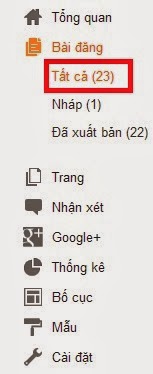
2. Tại bên phải, phí trên ấn vào Tất cả các nhãn >> Chọn nhãn mà bạn muốn xóa hoặc đổi tên

3. Chọn tất cả bài viết phía dưới bằng cách ấn vào checkbox

4. Bấm vào icon Nhãn và chọn Tạo nhãn mới...
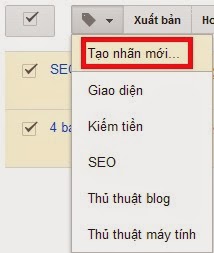
5. Một hộp thoại mới nổi lên,đơn giản chỉ cần nhập vào tên nhãn mới và nhấn OK
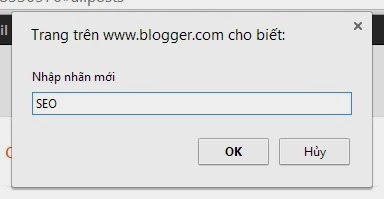
6. Tiếp tục bấm vào icon nhãn và chọn tên nhãn cũ. (Xóa nhãn cũ đi)

Sau khi bấm vào bạn sẽ thấy một thông báo nhỏ
Qua 6 bước đơn giản trên chắc bạn cũng hiểu các thức làm của mình, thêm vào tên nhãn mới, và xóa đi tên nhãn cũ. Hy vọng thủ thuật nhỏ này giúp bạn có một Blog ngày càng phát triển hơn.











![[Share] Template Mobile Clone TDM](http://1.bp.blogspot.com/-ahFvKDZLMvY/UgsKRG5laFI/AAAAAAAACLM/9kEutHtffik/s72-c/SauCiu.Blogspot.Com-demo.png)









 Top
Top
0 nhận xét